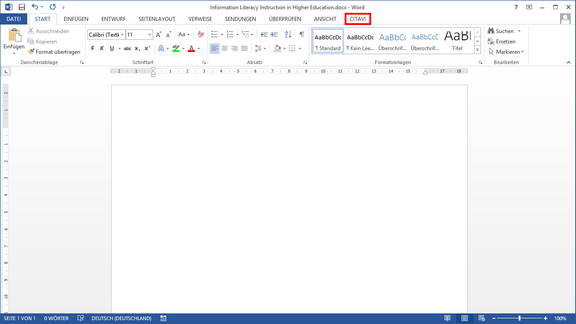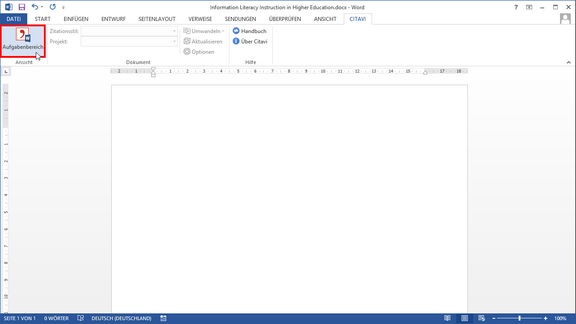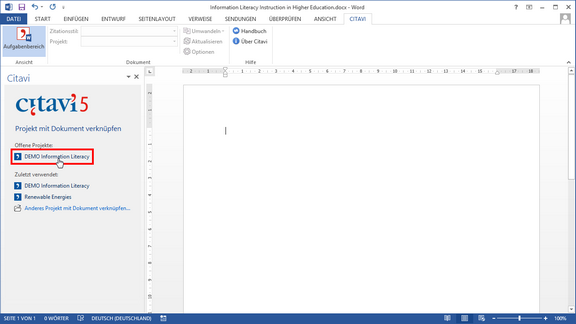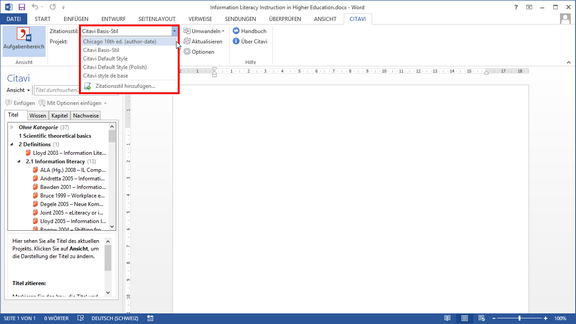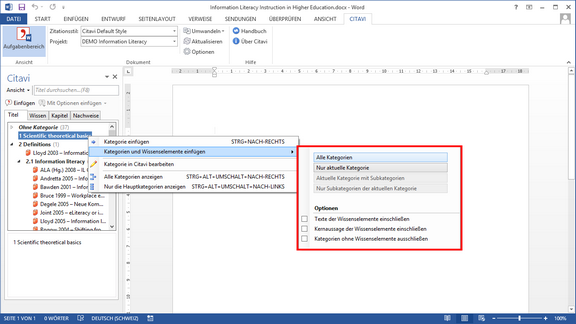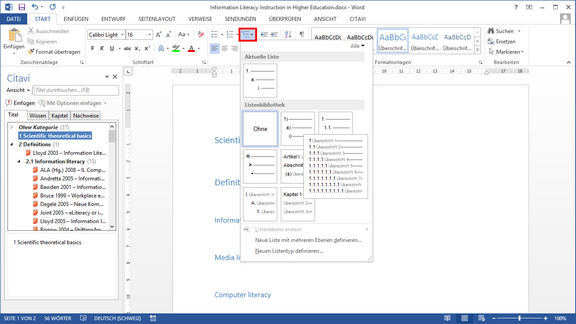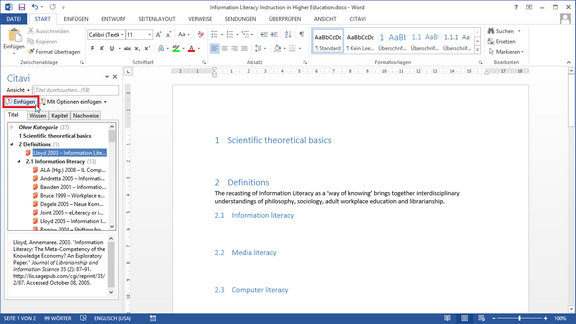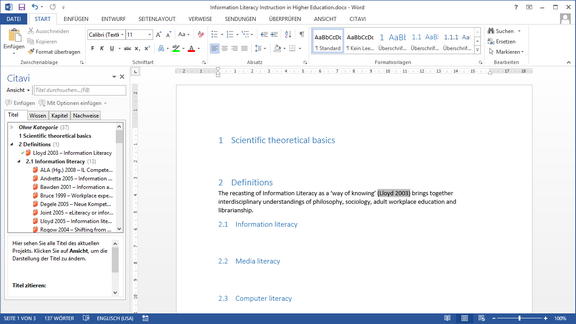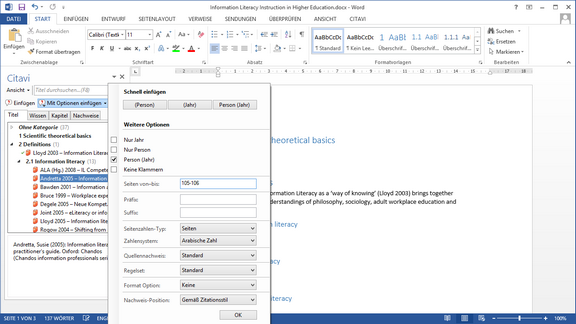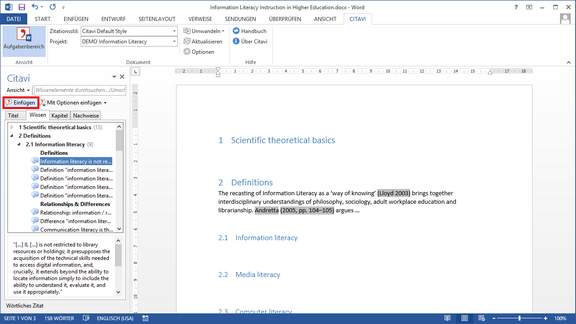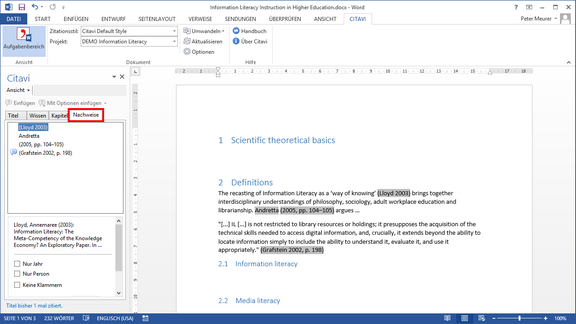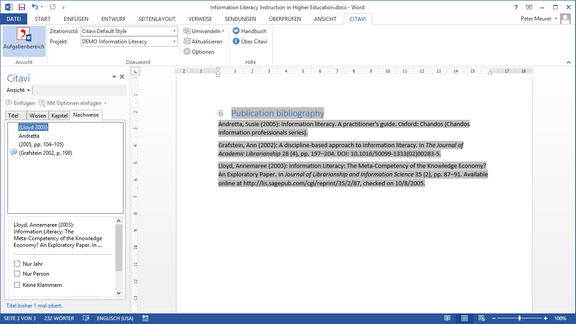Publikation erstellen mit Word
Sie arbeiten an Ihrer Masterarbeit, Ihrer Promotion oder einer Veröffentlichung für eine Fachzeitschrift. Dazu nutzen Sie die Textverarbeitung Microsoft Word. Mit Citavis Word Add-In fügen Sie Quellennachweise und Zitate in Ihr Word-Dokument ein. Citavi ergänzt automatisch die Liste der zitierten Literatur.
Grafiken zum Vergrößern anklicken ↓
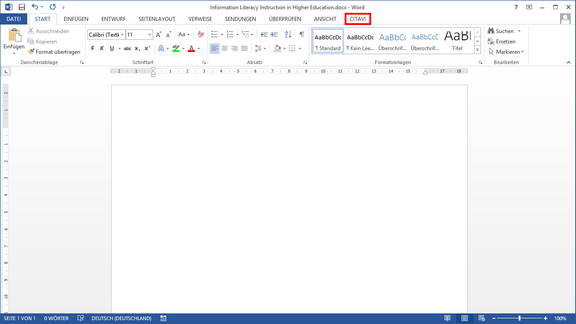
|
1
Öffnen Sie Ihr Projekt in Citavi. Wechseln Sie zu Word. Klicken Sie in Word auf die Registerkarte Citavi.
|
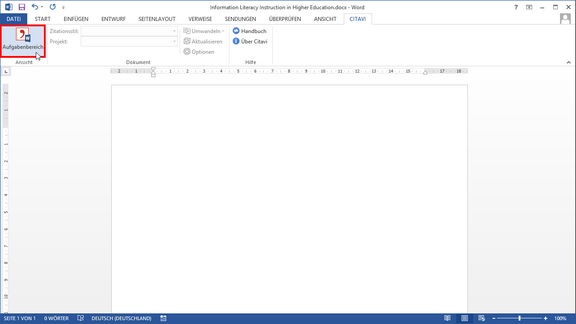
|
2
Klicken Sie auf Aufgabenbereich.
|
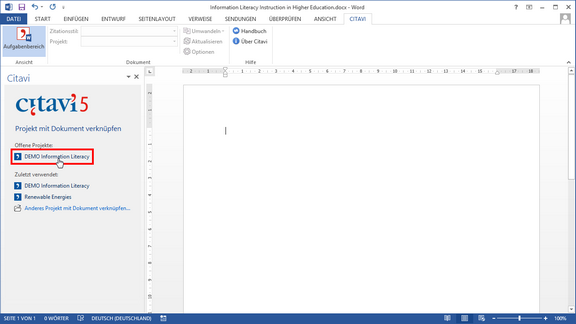
|
3
Verknüpfen Sie ein Citavi-Projekt mit Ihrer Word-Datei. Klicken Sie dazu auf das gewünschte Projekt.
Diese Verknüpfung müssen Sie nur einmal definieren. Wenn Sie das nächste Mal das Word-Dokument öffnen, zeigt Citavis Word Add-In sofort das zugehörige Projekt an.
|
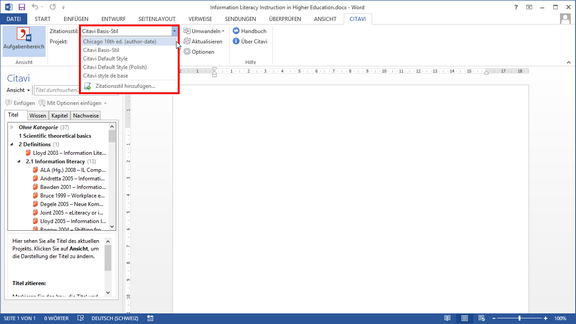
|
4
Wählen Sie einen Zitationsstil.
Der Zitationsstil entscheidet unter anderem darüber, ob Ihre Quellennachweise im Text oder in den Fußnoten erscheinen.
|
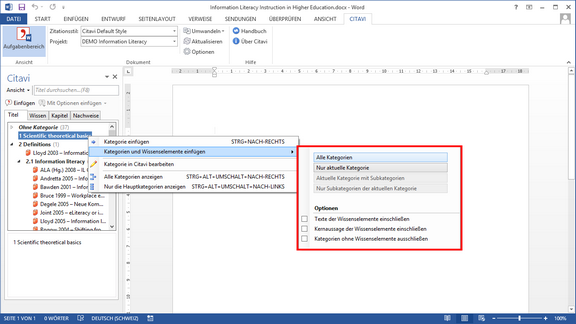
|
5
Falls Sie Ihr Kategoriensystem aus Citavi als Gliederung nach Word übernehmen möchten, klicken Sie im Aufgabenbereich mit der rechten Maustaste auf die erste Kategorie. Wählen Sie Kategorie und Wissenselemente einfügen.
|
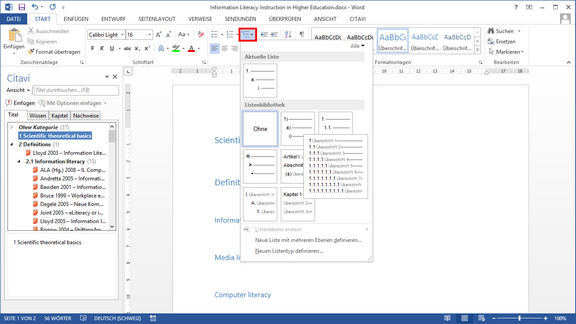
|
6
Citavi übernimmt die Kategorien als Gliederungsebenen nach Word. Jede Ebene ist mit einer Überschrift-Formatvorlage formatiert.
Wählen Sie ggf. die gewünschte Form der Überschriften-Nummerierung.
|
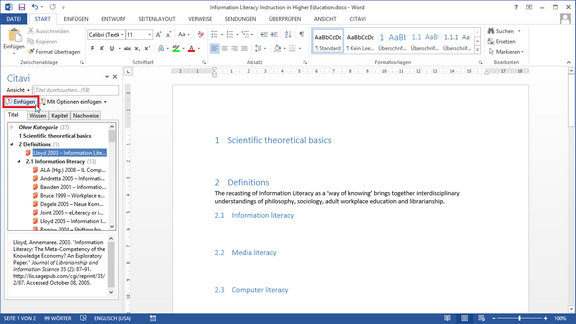
|
7
Um einen Titel einzufügen, markieren Sie diesen auf der Registerkarte Titel. Klicken Sie auf Einfügen oder doppelklicken Sie auf den Titel.
|
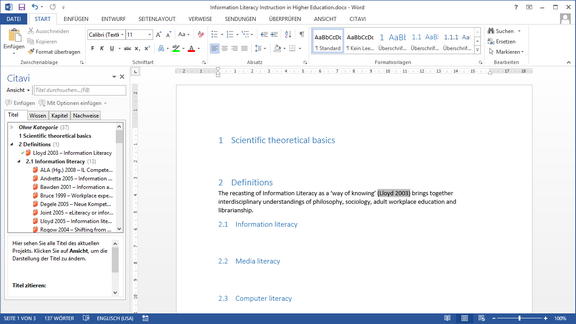
|
8
Citavi fügt den Quellennachweis in der Form ein, die der gewählte Zitationsstil erwartet.
Achtung: Sie dürfen den Inhalt der von Citavi eingefügten Felder (hier grau hinterlegt) nicht manuell bearbeiten. Bei der nächsten Aktualisierung gingen Ihre Änderungen verloren.
|
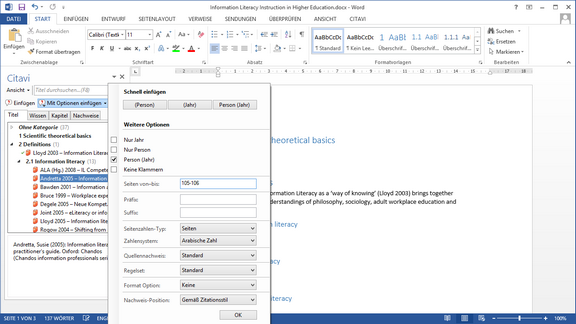
|
9
Einen Titel können Sie in unterschiedlichen Varianten in Ihren Text einfügen. Klicken Sie auf Mit Optionen einfügen, um die gewünschte Form der Darstellung zu wählen.
|
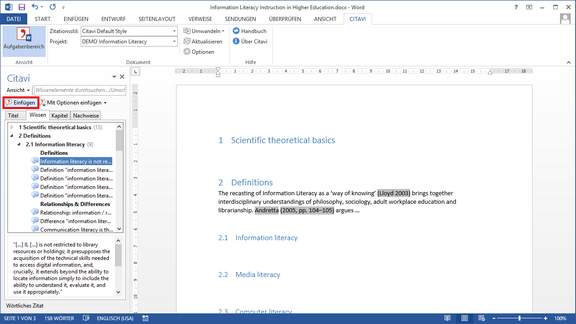
|
10
Um Zitate einzufügen, wechseln Sie zur Registerkarte Wissen. Markieren Sie das gewünschte Zitat. Klicken Sie auf Einfügen oder Mit Optionen einfügen.
Je nach gewähltem Zitationsstil erscheint der Quellennachweis zum Zitat direkt im Text (s. Bild) oder Citavi fügt hinter dem Zitat eine Fußnote ein und trägt dort den Quellennachweis ein.
|
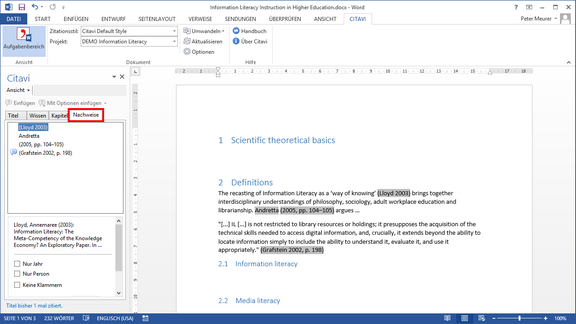
|
11
Die Kurznachweise aller Quellen, die Sie zitiert haben, erscheinen auf der Registerkarte Nachweise.
|
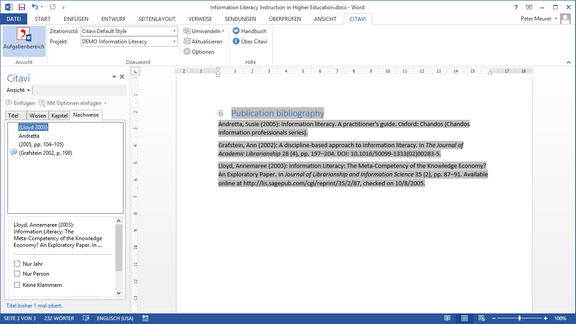
|
12
Citavi aktualisiert das Literaturverzeichnis automatisch.
|
Siehe auch
Citavi im Detail: Publikation erstellen mit Word